Сценарий-инструкция по работе с мобильным приложением AlfaGO. Доставка кредита наличными презентация
- Главная
- Финансы
- Сценарий-инструкция по работе с мобильным приложением AlfaGO. Доставка кредита наличными

Содержание
- 2. Шаг 1. Поиск заявки для выдачи После входа в приложение отображается «Разводящая» страница с ярлыком для
- 3. Шаг 2. Согласование встречи Для согласования встречи с клиентом необходимо в окне встречи нажать на кнопку
- 4. Выдача кредита наличными Шаг 1. Проверка данных клиента По кнопке «Начать встречу» выполняется переход к идентификации
- 5. Информация, отображаемая на экране, берется из системы банка Flecs. Внимательно сверьте данные на экране с предъявленным
- 6. Сценарий «Паспорт не совпал» Ошибки в паспортных данных при выдаче КН Критичные поля – нужен УП:
- 7. Шаг 2. Подписание и фотографирование документов После проверки паспорта переходим на экран «Фотографирование документов», сразу откроется
- 8. Шаг 3. Выдача продукта При успешной проверке открывается экран выдачи продукта Если клиента устраивают условия кредитования,
- 9. Выбрать кредит, условия которого устраивают клиента, и нажать кнопку «Условия устраивают». Если клиента не устроило ни
- 10. Шаг 4. Проверка документов После подписания и фотографирования документы передаются на проверку на конвейер в ABBYY
- 11. Чтобы вернуться из списка встреч к экрану проверки документов, необходимо найти в списке соответствующую встречу и
- 13. Скачать презентацию
Шаг 1. Поиск заявки для выдачи
После входа в приложение отображается «Разводящая»
Шаг 1. Поиск заявки для выдачи
После входа в приложение отображается «Разводящая»
карточных продуктов: «Список встреч» (Рисунок 1). В «Списке встреч» отображаются
кредитные и дебетовые встречи сотрудника.
Рисунок 1
Шаг 2. Согласование встречи
Для согласования встречи с клиентом необходимо в окне
Шаг 2. Согласование встречи
Для согласования встречи с клиентом необходимо в окне
«Согласовал встречу»
Шаг 3. Начинаем встречу
На встрече с клиентом для перехода к выдаче продукта необходимо нажать на кнопку «Начать встречу»
Выдача кредита наличными
Шаг 1. Проверка данных клиента
По кнопке «Начать встречу» выполняется
Выдача кредита наличными
Шаг 1. Проверка данных клиента
По кнопке «Начать встречу» выполняется
сверку данных клиента на экране с предоставленным документом.
Информация, отображаемая на экране, берется из системы банка Flecs. Внимательно сверьте
Информация, отображаемая на экране, берется из системы банка Flecs. Внимательно сверьте
Шаг 2. Фотографирование документов.
Если информация на экране и в паспорте клиента отличается, необходимо сделать УП или заверить исправление (до 3 знаков)
Процедура УП (умного повтора)
1. В группу ОДВП написать: КН ФИО, неверная серия паспорта / необходимо заменить документ, указать корректные данные / нужный документ
2. Ожидаем ответа координатора 5-7 минут. УП готов.
3. Пишем / звоним планеру, который в смене, с просьбой скинуть договор на рабочую почту
4. Печатаем документы в отделении банка / в нашем офисе через ЛЦ
4.1 Представились, предъявили удостоверение сотрудника
4.2 Скинули на почту сотрудника необходимые документы, после чего он поможет их распечатать. Печать односторонняя.
Ошибки в регистрации по КН.
Регистрацию по КН мы не трогаем, отправляем на проверку как есть. Сотрудники Документооборота сами корректируют ее.
Важно! КН выдаем только с ПОСТОЯННОЙ регистрацией в кредитуемом регионе. Если у клиента регистрация временная/отсутствует, либо он снят с регистрационного учета, то делаем фото и направляем в «Чат детализация дня». По заявке проставят отказ банка.
Не кредитуемые регионы: • Республика Ингушетия • Кабардино-Балкарская Республика • Карачаево-Черкесская Республика • Республика Северная Осетия-Алания • Чеченская Республика • Республика Крым, Севастополь
Важно! Фотографируем всегда последнюю постоянную регистрацию клиента. Если у клиента печать регистрации внизу справа, то обязательно фотографируем следующую пустую страницу (как подтверждение, что это актуальная регистрация).
Регион Республика Дагестан и Северная Осетия - Алания доступны для кредитования
Доступны регионы для кредитования Республика Дагестан и Северная Осетия – Алания для получения Кредита наличными, Рефинансирования внешних кредитов (перекредитование), Автокэша, кредитных карт в первичных продажах. Республика Дагестан и Северная Осетия – Алания допускается в качестве места регистрации, фактического проживания и работы.
Сценарий «Паспорт не совпал»
Ошибки в паспортных данных при выдаче КН
Критичные поля
Сценарий «Паспорт не совпал»
Ошибки в паспортных данных при выдаче КН
Критичные поля
ФИО, Серия / номер паспорта, дата выдачи, дата рождения, - исправления НЕ допустимы, нужно совершать УП
Некритичные поля, УП не нужен: Кем выдан, незначительно отличается место рождения, код подразделения, пол, ранее выданные паспорта, прошлое ФИО
Требования к справке о доходах и суммах налога физлица:
• Банк принимает только оригинал справки. Справка должна быть предоставлена в распечатанном виде. СДД забирает оригинал справки с собой.
• Наличие в справке информации о перечислении зарплаты на счет клиента с последнего места работы (не менее одного перечисления).
• Срок действия справки 30 дней.
• Справка 2-НДФЛ не должна быть заверена клиентом, оформляющим заявку на кредитный продукт или его (её) супругой (супругом), родственником и
однофамильцем, а также не должна быть выдана сторонней организацией.
• В справке обязательно должны содержаться следующие сведения: - налоговый период; - дата выдачи справки; - ИНН организации; - название организации; - ФИО клиента; - дата рождения клиента; - серия и номер паспорта клиента; - информация о доходах. Исправления в справке не допустимы.
• Принимаются справки, полученные клиентом от работодателя в электронном виде. В этом случае справка подписана усиленной квалифицированной электронной подписью работодателя.
ВАЖНО! ИНН организации, указанный в справке должен совпадать с ИНН указанным в анкете (часто клиенты указывают личный ИНН). Если не совпадает, будет дооформление. Нужно делать УП.
Шаг 2. Подписание и фотографирование документов
После проверки паспорта переходим на экран
Шаг 2. Подписание и фотографирование документов
После проверки паспорта переходим на экран
Сделайте фотографии 3х страниц паспорта клиента:
● Паспорт, титул;
● Паспорт, регистрация;
● Паспорт, ранее выданные.
После того, как все необходимые документы будут подписаны и их фотографии
появятся в приложении, требуется нажать на кнопку «Проверить документы».
Шаг 3. Выдача продукта
При успешной проверке открывается экран выдачи продукта
Если клиента
Шаг 3. Выдача продукта
При успешной проверке открывается экран выдачи продукта
Если клиента
устраивают»
Если клиента не устраивают параметры кредитования, то можно запросить список
всех доступных для этого клиента предложений по кредиту по кнопке «Хочет другие условия».
После этого откроется экран со списком предложений
Выбрать кредит, условия которого устраивают клиента, и нажать кнопку «Условия устраивают».
Если
Выбрать кредит, условия которого устраивают клиента, и нажать кнопку «Условия устраивают».
Если
Сценарий «Отказ от продукта»:
СВК должен отписать в группу своего города информацию об отказе от продукта и причину
Шаг 4. Проверка документов
После подписания и фотографирования документы передаются на проверку
Шаг 4. Проверка документов
После подписания и фотографирования документы передаются на проверку
Во время выполнения проверки есть возможность перейти к списку встреч по кнопке «Перейти ко всем встречам». При этом проверка на конвейере будет продолжать выполняться в фоновом режиме
Чтобы вернуться из списка встреч к экрану проверки документов, необходимо найти
Чтобы вернуться из списка встреч к экрану проверки документов, необходимо найти
По завершению проведения проверки на конвейере в ABBYY откроется экран с выдачей продукта.
Шаг 5. Подписание документов
После того, как клиент подпишет документы в кабинете подписания Sign Online, необходимо нажать кнопку «Продолжить встречу»
Откроется окно финальных проверок
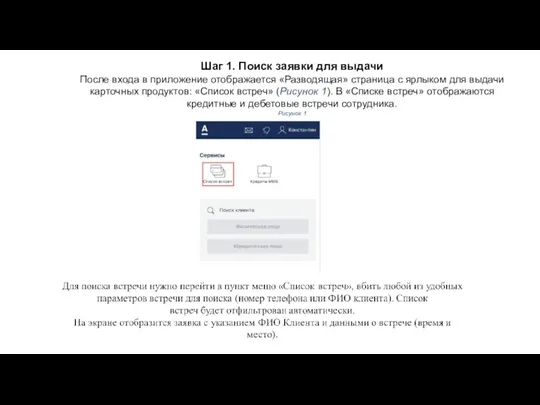
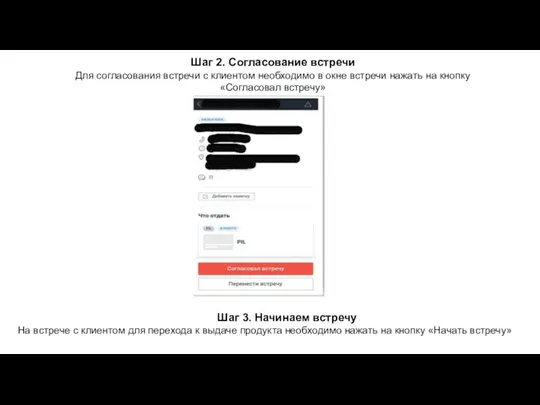




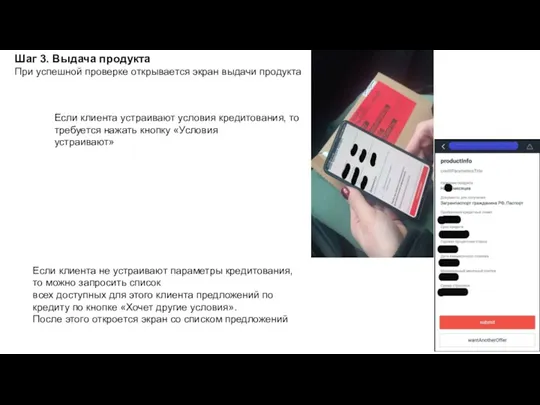
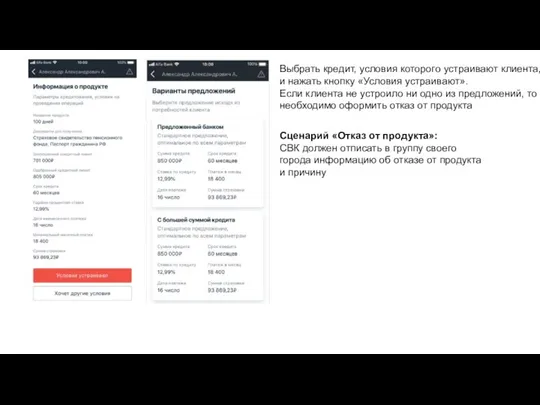

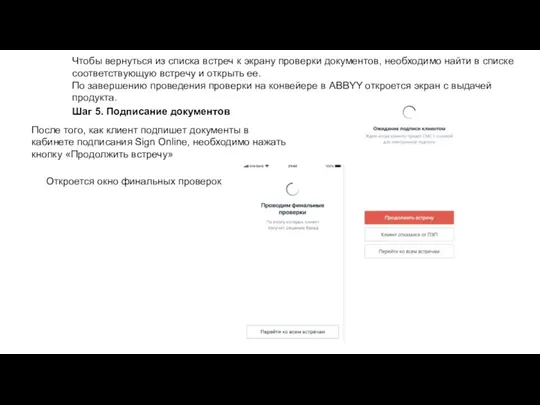
 Финансовый рынок и его участники
Финансовый рынок и его участники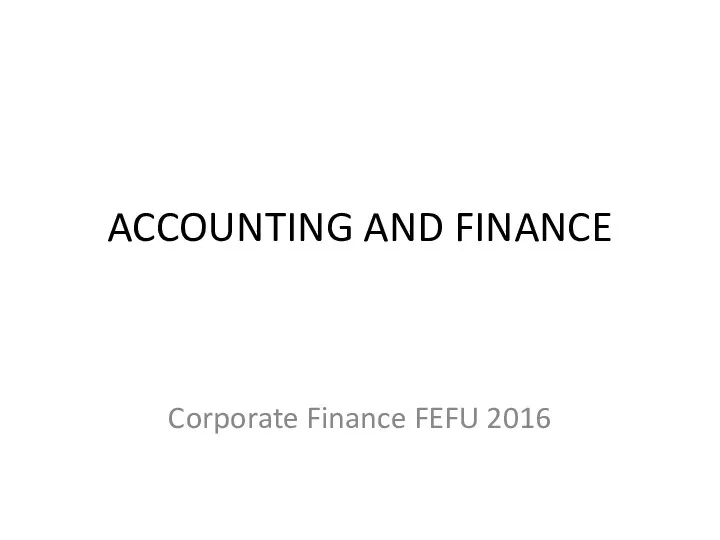 Accounting and finance
Accounting and finance Анализ финансового состояния предприятия и оценка финансовой устойчивости. Анализ ликвидности и платежеспособности
Анализ финансового состояния предприятия и оценка финансовой устойчивости. Анализ ликвидности и платежеспособности Рабочий отчет департамента аналитики компании IPO
Рабочий отчет департамента аналитики компании IPO Аудит готовой продукции и финансовых результатов
Аудит готовой продукции и финансовых результатов Методика аудиторской проверки налогообложения (налога на прибыль) организации, применяющей УСН (на примере ООО СТРОЙ КРЫМ)
Методика аудиторской проверки налогообложения (налога на прибыль) организации, применяющей УСН (на примере ООО СТРОЙ КРЫМ)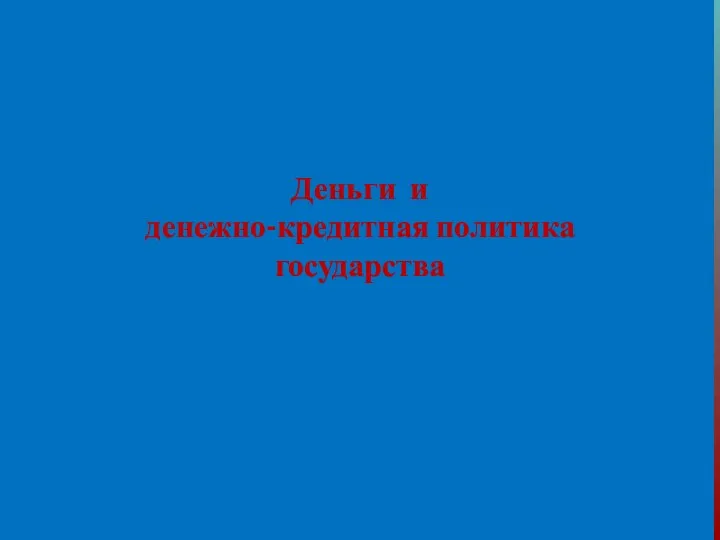 Деньги и денежно-кредитная политика государства
Деньги и денежно-кредитная политика государства Управление рисками
Управление рисками Дробление бизнеса
Дробление бизнеса Способы и процедуры ведения бухгалтерского учета
Способы и процедуры ведения бухгалтерского учета Сетевые пирамиды: легкий способ обогащения. Цели и последствия
Сетевые пирамиды: легкий способ обогащения. Цели и последствия Бюджетний устрій та побудова бюджетної системи України. (Лекція 2)
Бюджетний устрій та побудова бюджетної системи України. (Лекція 2) Система SWIFT
Система SWIFT Бюджет для граждан
Бюджет для граждан Мета, зміст та організація управлінського обліку
Мета, зміст та організація управлінського обліку Информационные системы в экономике. Банковские информационные системы
Информационные системы в экономике. Банковские информационные системы Компания Прагматик
Компания Прагматик Деловая активность предприятия: основные определения, порядок проведения анализа. (тема 13)
Деловая активность предприятия: основные определения, порядок проведения анализа. (тема 13)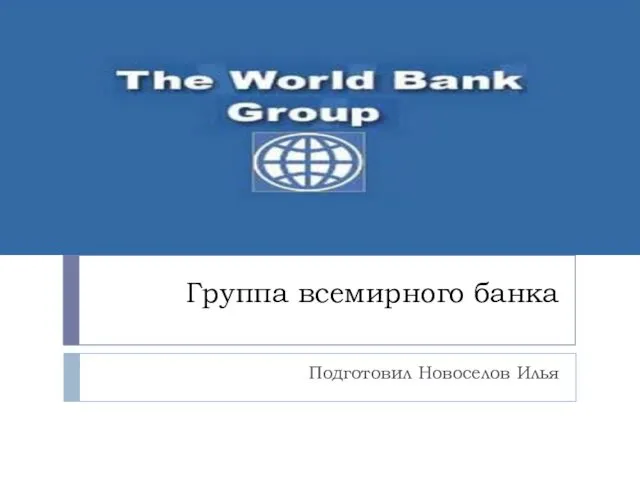 Группа всемирного банка
Группа всемирного банка Новый вид отчетности в социальный фонд – единая форма сведений (ЕФС - 1)
Новый вид отчетности в социальный фонд – единая форма сведений (ЕФС - 1) Основные цели независимого аудитора и проведение аудита в соответствии с МСА. (Лекция 1.3)
Основные цели независимого аудитора и проведение аудита в соответствии с МСА. (Лекция 1.3) Финансирование бизнеса. Практическое занятие
Финансирование бизнеса. Практическое занятие Трудовые поправки, связанные с оплатой труда работников
Трудовые поправки, связанные с оплатой труда работников Меншікке салынатын салықтар: көлік құралдарына салынатын салық
Меншікке салынатын салықтар: көлік құралдарына салынатын салық Акции как основные ценные бумаги
Акции как основные ценные бумаги Система критериев и методов для оценки и диагностики банкротства организации
Система критериев и методов для оценки и диагностики банкротства организации Капитал. Производство, издержки, прибыль. (Тема 5)
Капитал. Производство, издержки, прибыль. (Тема 5) Финансовая среда предпринимательства и предпринимательские риски
Финансовая среда предпринимательства и предпринимательские риски